Давеча на Steam-е вышла новая Project Wingman от Sector D2 и Humble Games. И буквально сходу выяснилось, что не только навороченные джойстики и флайтстики, но даже штатный геймпад PS4 Project Wingman нормально не распознает…
А в такой игре это проблема из категории мега-неприятных.
Для тех, кто еще не в курсе, уточним вкратце. Project Wingman (релиз состоялся 1 декабря) — это новая «леталка» по мотивам знаменитой Capcom-вской Ace Combat, но более современная и с поддержкой VR.
Действия в игре разворачиваются в альтернативном мире, который постиг глобальный катаклизм. В настоящее время игра доступна только в версии для ПК и только через Steam.
Отметим также, что в ProjectWingman реализовано более 20 моделей самолетов и 40 уникальных видов вооружения для них. Плюс, игра должна поддерживать множество популярных моделей игровых контроллеров и даже так называемые флайтстики.
А вот с этим возник, как говорится, небольшой «затык». Поддерживать должна, но почему-то не хочет. В общем, если по факту установки игры возникла аналогичная проблема, то рассказываем,..
что делать, когда Project Wingman не распознает джойстик, флайтстик или DualShock 4
Сразу скажем, что данная проблема с виду хоть и неприятная, но устранимая (притом быстро). Речь, повторимся, именно о том, что ProjectWingman, что называется, не видит подключенный к компу контроллер, будь то геймпад PS4, джойстик или флайтстик.
Так вот, когда происходит нечто подобное, то чтобы игра нормально распознала девайс, делаем следующее:
- если не подключается джойстик или флайтстик:
-
- закрываем игру;
-
- открываем клиент Steam и в «Библиотеке» находим «Project Wingman«;
-
- кликаем по названию правой кнопкой мыши и в меню жмем «Свойства«;
-
- теперь в меню «Настройки ввода Steam для отдельных игр…» (вкладка «Общие») устанавливаем «Принуд. выкл.«
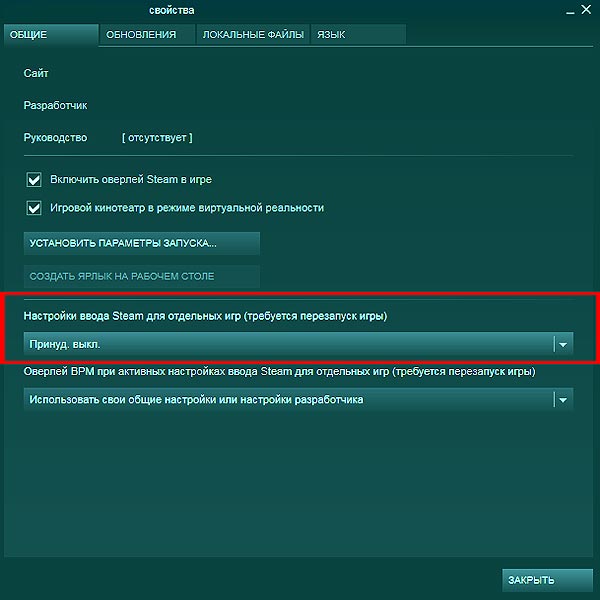
- если не подключается контроллер PS4 (DualShock 4):
-
- закрываем игру;
-
- открываем клиент Steam и в «Библиотеке» находим «Project Wingman«;
-
- кликаем по названию правой кнопкой мыши и в меню жмем «Свойства«;
-
- теперь в меню «Настройки ввода Steam для отдельных игр…» (вкладка «Общие«) устанавливаем «Принуд. вкл.«
После этого запускаем (перезапускаем) игру. Project Wingman должна корректно распознать устройство ввода. Вот как-то так…
[irp]

